
Pokud jste někdy připojeni k síti Wi-Fi z počítače se systémem Windows 11 počítače, počítač má uložené heslo sítě. Můžeš zobrazit tyto uložené Wi-Fi hesla použití více způsobů, a my vám ukážeme jak na to.
PŘÍBUZNÝ: Jak vidět všechna uložená Wi-Fi hesla v systému Windows 10
Viz heslo pro aktuálně připojených k síti Wi-Fi
Chcete-li zobrazit heslo pro síť Wi-Fi, které jsou v současné době připojen k, použijte volbu v Nastavení aplikace systému Windows 11 je .
Začněte tím, že otevření aplikace Nastavení na počítači. To provedete stiskem Windows + I kláves najednou.
V nastavení z levého postranního panelu, vyberte „Síť & amp; Internet."
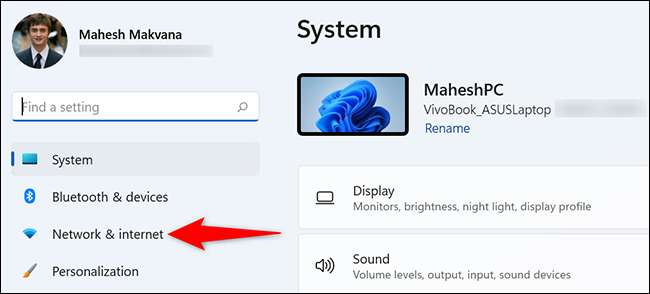
Na stránce „Network & Co. Internet“klepněte na tlačítko‚Rozšířené nastavení sítě‘.

Na stránce „Advanced Network Settings“, z „Nastavení propojenými“ sekci, vyberte „Další možnosti sítě adaptéru.“
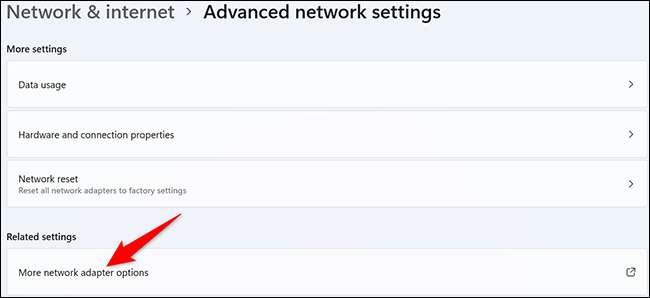
Windows 11 se otevře okno „Síťová připojení“. Zde klepněte pravým tlačítkem myši na adaptér bezdrátové sítě a vyberte „Stav“.
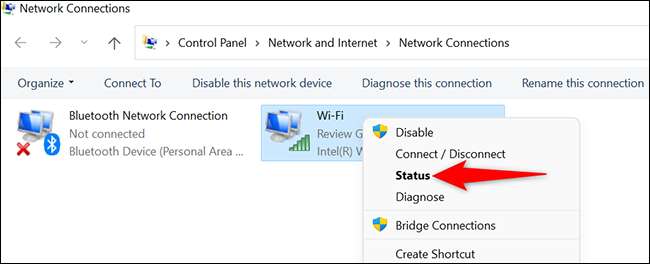
Okno „Status“ se otevře. Zde klikněte na tlačítko „Vlastnosti“ Wireless.
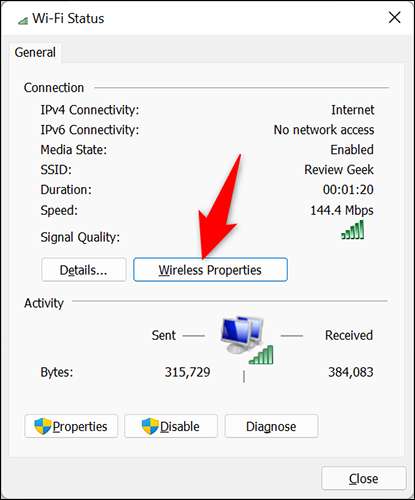
V horní části okna „Wireless Network Properties“, klepněte na záložku „Zabezpečení“.
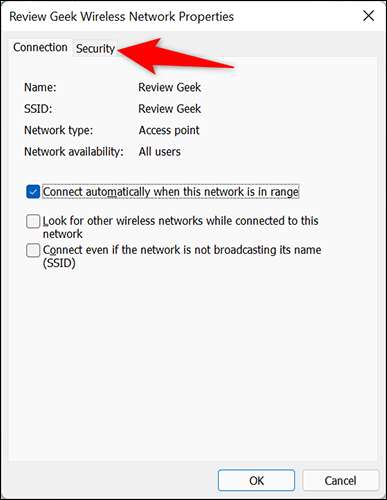
Ty jsou nyní na kartě „Zabezpečení“, kde se odhalí vaše Wi-Fi heslo. Chcete-li tak učinit, pod poli „Key Security Network“, umožňují políčko „Zobrazit znaky“.
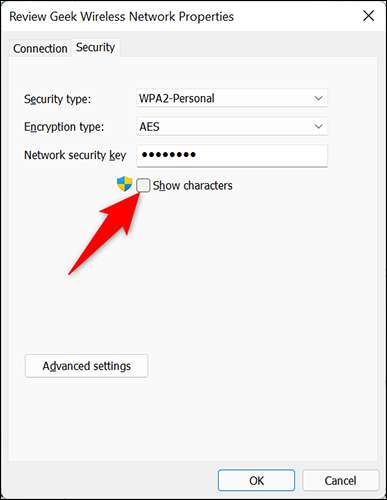
A okamžitě se heslo pro aktuálně připojené síti Wi-Fi se zobrazí v poli „Key Security Network“.

To je, jak najít to, co vaše aktuální heslo síť používá Wi-Fi. Nyní, když znáte heslo, můžete připojení dalších zařízení k síti Or. sdílet hesla s rodinou .
PŘÍBUZNÝ: Jak se připojit ke skryté síti Wi-Fi systémem Windows 10
Viz hesla pro dříve připojené k Wi-Fi sítě
Windows 11 ukládá hesla pro všechny sítě Wi-Fi se připojujete, což znamená, že můžete získat heslo pro jakoukoliv síť Wi-Fi, kterou chcete.
Na rozdíl od výše uvedeného způsobu, není grafický způsob, jak to udělat. Budete muset použít několik příkazů Windows Terminal. načíst hesel vašich uložených sítí.
Chcete-li začít, nejprve otevřete Windows Terminal v počítači. To lze provést otevřením menu „Start“, hledal „Windows Terminal“, a kliknutím na něj se ve výsledcích vyhledávání.
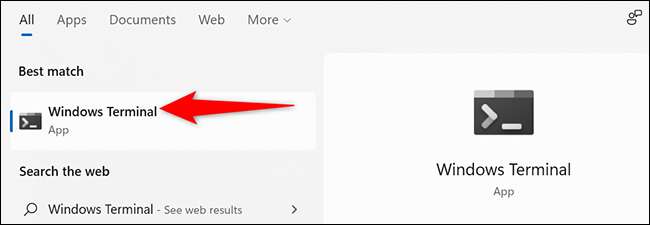
V systému Windows Terminal, ujistěte se, že máte příkaz kartu Prompt otevřený. Je-li tomu tak není, nebo si nejste jisti, pak v horní části okna Windows Terminal, klikněte na ikonu se šipkou dolů a vyberte možnost „Příkazový řádek“.
Můžeš změnit výchozí shell do příkazového řádku v systému Windows Terminal, chcete-li.
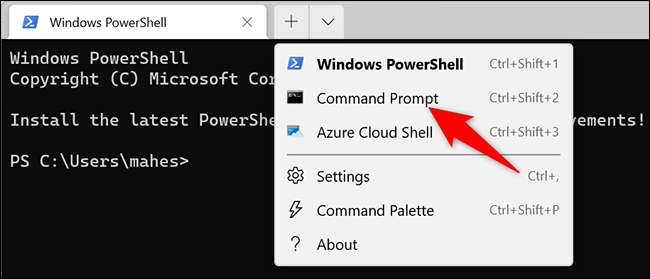
Na kartě příkazovém řádku zadejte následující příkaz a stiskněte klávesu Enter. Tento příkaz zobrazí seznam sítí Wi-Fi uloženy v počítači.
netsh WLAN znázorňují profily

V seznamu sítí, najít Wi-Fi síť, pro kterou chcete znát heslo. Poznamenejte si celé jméno někde sítě.
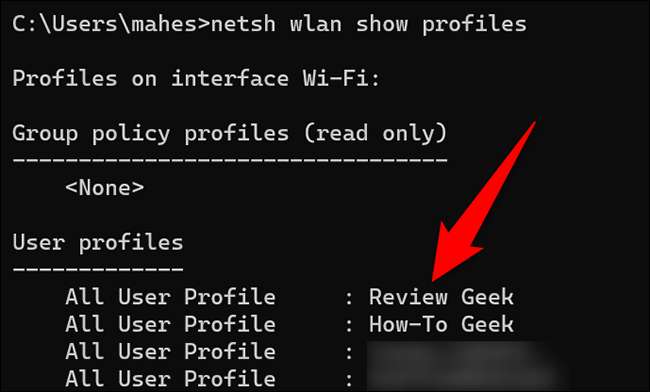
Ve stejné kartě příkazovém řádku zadejte následující příkaz a stiskněte klávesu Enter. V tomto příkazu nahraďte „HTG“ (bez uvozovek) s plným názvem sítě Wi-Fi.
netsh wlan ukázat název profilu = klíč "HTG" = clear | find / I "Key Content"

Ve výstupu zobrazeny na kartě příkazového řádku hodnotu vedle „Key obsah“ password vámi nastavená Wi-Fi sítě.

Všichni jste nastaveni.
Takhle, můžete Najít uložené wi-fi hesla na Mac, iPhone, iPad a Android také.
PŘÍBUZNÝ: Jak najít heslo Wi-Fi







